|
|
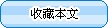
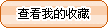
|
1、前言<BR> <BR> 流程图等图形显示画面是自动化控制系统的重要组成部分,当用户应用监控组态软件开发出一套色彩艳丽、图形丰富、操作方便的显示画面时,定能为自动化控制系统增添许多光彩。<BR> <BR> <BR> 现在各监控组态软件厂商都认识到这一点,为了提高产品在市场上的竞争力,在开发软件新功能的同时,都在图形开发环境模块上投入大量的精力,力争在图形的色彩丰富程度、标准图形元素的美观程度及数量上有所突破。<BR> <BR> 作为在自动化领域有一定影响力的国产监控组态软件之一,力控软件的图形色彩丰富,调色板支持16.7百万种颜色。在缺省情况下,调色板为用户提供了1280种标准颜色,用户也可以创建自己的颜色;具有丰富的图形元素,用户可以很方便地开发出美观漂亮的图形显示画面。如果用户在开发显示画面时需要一种和一个过程点的多个参数有关的复杂图形时,可使用力控软件的“图形模板”来实现。 <BR> <BR> 2、力控”图形模板”简介<BR> <BR> 力控的”图形模板”是一种配合实时数据库DB使用的界面工具。其作用是为了减少图形组态的工作量、提高工作效率,通过模板可将用户创建的图形画面定义成标准图形画面。如果在一个应用程序中多幅画面具有相同的画面结构及元素,那么只需定义一幅图形模板,图形模板上的动画连接变量全部使用模板替换变量,在运行时通过对模板变量给予替换,即可达到用一幅画面显示多组数据的目的。<BR> <BR> <BR> 在实际应用中会有这种情况,在界面上要显示的同一类型的点参数信息完全相同,当要查看不同点的信息时,只要变更点的位号名称,画面便能自动更新为这个点的信息。例如,对于控制型数据点,在一幅画面上显示点的名称(NAME)、测量值(PV)、设定值(SP)、输出值(OP)等,在运行时,只要将画面的模板替换变量替换为不同控制点的位号名称,画面上的参数信息自动更新为相应的位号信息。如下图所示,PIC201和FIC101所显示的参数信息完全相同,只需定义一幅图形模板,只需变更点的位号名称,画面变能自动更新为相应点的信息。<BR> <br><A HREF="/editor/uploadfiles/learns01/20047911284024270.jpg" TARGET=_blank><IMG SRC="/editor/uploadfiles/learns01/20047911284024270.jpg" border=0 alt=按此在新窗口浏览图片 onload="javascript:if(this.width>580)this.width=580"></A><BR> 3、“图形模板”的应用<BR> <BR> <BR> 横河、Honeywell等DCS系统画面上的“操作面板”是一种既美观、又非常实用的标准图形,其样式类似于图1,此功能在使用监控组态软件的系统中也有很高的实用价值。下面就以此面板为例,介绍力控“图形模板”的使用方法。<BR> <BR> <BR> ⑴、在力控软件的Draw中,选择工具箱中的“图形模板”工具,在窗口中点击模板并拖拽到合适的大小后释放鼠标。<BR> <BR> <BR> 然后在模板上创建4个变量型文本、3个显示文本(SP、PV和OP)、4个按钮、3个表示SP等模拟值的棒图,以及必要的装饰性图形等。确定它们的显示属性后,如图2所示。<BR> <BR> ⑵、同时选中图形模板及其中的图形元素,然后选择工具箱中的“打成单元”工具将它们打成单元。<BR> <BR> ⑶、定义模板替换变量。双击PV值按钮出现“动作定义”对话框,选择“数值输出/模拟”,出现“模拟值输出”对话框,在输入框“表达式”内键入一个变量名及参数,变量名不妨为“Tag”,最后形式如图3所示。<BR> <br><A HREF="/editor/uploadfiles/learns01/20047911293818453.jpg" TARGET=_blank><IMG SRC="/editor/uploadfiles/learns01/20047911293818453.jpg" border=0 alt=按此在新窗口浏览图片 onload="javascript:if(this.width>580)this.width=580"></A><BR> <br><A HREF="/editor/uploadfiles/learns01/20047911294868474.jpg" TARGET=_blank><IMG SRC="/editor/uploadfiles/learns01/20047911294868474.jpg" border=0 alt=按此在新窗口浏览图片 onload="javascript:if(this.width>580)this.width=580"></A><BR> <br><A HREF="/editor/uploadfiles/learns01/20047911295867754.jpg" TARGET=_blank><IMG SRC="/editor/uploadfiles/learns01/20047911295867754.jpg" border=0 alt=按此在新窗口浏览图片 onload="javascript:if(this.width>580)this.width=580"></A><BR> 单击“确认”按钮后,系统提示是否定义变量“Tag.PV”,单击“确认”按钮后进入变量定义对话框。其中要正确指定所连接的数据库中的数据源,变量类别指定为“模板替换变量”,见图4。<BR> <br><A HREF="/editor/uploadfiles/learns01/20047911304610598.jpg" TARGET=_blank><IMG SRC="/editor/uploadfiles/learns01/20047911304610598.jpg" border=0 alt=按此在新窗口浏览图片 onload="javascript:if(this.width>580)this.width=580"></A><BR> 保存变量组态内容并退出“变量定义”对话框。用同样的方法定义其他文本和按钮的变量,都定义成“模板替换变量”,形式为“Tag.参数”。<BR> <BR> <BR> ⑷、定义SP、PV和OP等3个棒图的动作。双击PV棒图出现“动作定义”对话框,选择“百分比填充/垂直”,出现“垂直百分比填充”对话框,在“表达式”输入框中键入“tag.pv”。如图5所示。单击“确认”按钮后,退到“动作定义”对话框,再按“返回”按钮退出。依次定义SP和OP棒图的显示动作。<BR> <BR> ⑸、定义变量替换。为了使模板图形在运行时能显示一个位号的信息,还需要对“图形模板”对象加入动作。双击图形模板,出现如图6的对话框。单击“动作”按钮,出现脚本对话框。假设在数据库中已经定义了控制点(PIC001),如果希望在系统运行时显示PIC001的信息,则在脚本编辑器中输入 <BR> ChangeTag(“Tag”,”PIC001”),如图6。<BR> <br><A HREF="/editor/uploadfiles/learns01/20047911314894810.jpg" TARGET=_blank><IMG SRC="/editor/uploadfiles/learns01/20047911314894810.jpg" border=0 alt=按此在新窗口浏览图片 onload="javascript:if(this.width>580)this.width=580"></A><BR> <br><A HREF="/editor/uploadfiles/learns01/20047911315584790.jpg" TARGET=_blank><IMG SRC="/editor/uploadfiles/learns01/20047911315584790.jpg" border=0 alt=按此在新窗口浏览图片 onload="javascript:if(this.width>580)this.width=580"></A><BR> ⑹、系统运行后,操作面板上显示PIC001的信息,形式如图1<BR> <BR> <BR> 4、结束语<BR> <BR> 图形模板”是一个很实用的功能,当用户的工程中需要大量的具有共性的操作、显示面板时,可以制作一个“模板”,然后复制,并替换为相应的仪表位号。<BR> <BR> <BR> 另外,用户也可能有这样的应用,在工艺流程图等显示画面上只放置一个操作面板,通过点击流程图上不同的位号来共同调用这个操作面板,使用一个操作面板来进行生产操作。此时只需在位号的鼠标点击动作脚本中定义位号切换就可以了。<BR> <BR> <BR> “图形模板”是力控提供给用户的图形开发工具,应用它可以开发出许多种用途的显示图形,可大大提高工作效率,减小工程周期。
|
|
状 态:
离线
公司简介
产品目录
|
|
|
公司名称:
|
力控科技
|
| 联 系 人: |
张平
|
| 电 话: |
010-59835588
|
| 传 真: |
010-59835566 |
| 地 址: |
北京市海淀区农大南路33号兴天海园二层 |
| 邮 编: |
100193 |
| 主 页: |
|
|
|
|
|